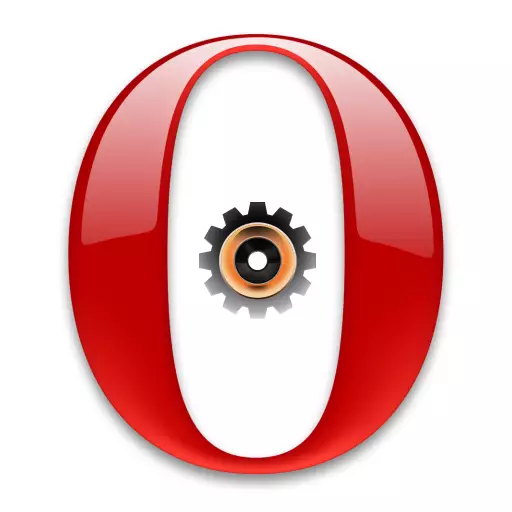
Skoraj vsak uporabnik, ki nenehno dela z enim brskalnikom, je bilo treba nasloviti na svoje nastavitve. Z uporabo nastavitvenih orodij lahko rešite težave v spletnem brskalniku ali pa jo samo prilagajate čim bolj. Ugotovimo, kako iti na nastavitve brskalnika Opera.
Stikalo s tipkovnico
Najlažji način, da greste na Opera nastavitve, je v aktivnem oknu brskalnika, da pokličete tipke Alt + P. Pomanjkljivost te metode je samo eden - ne vsak uporabnik, ki se uporablja za vodenje različnih kombinacij vročih ključev v glavi.Preklopite skozi meni
Za tiste uporabnike, ki ne želijo zapomniti kombinacij, obstaja način prehoda na nastavitve ni veliko bolj zapleten kot prvi.
Gremo v glavni meni brskalnika in s seznama, ki se prikaže, izberite element "Nastavitve".
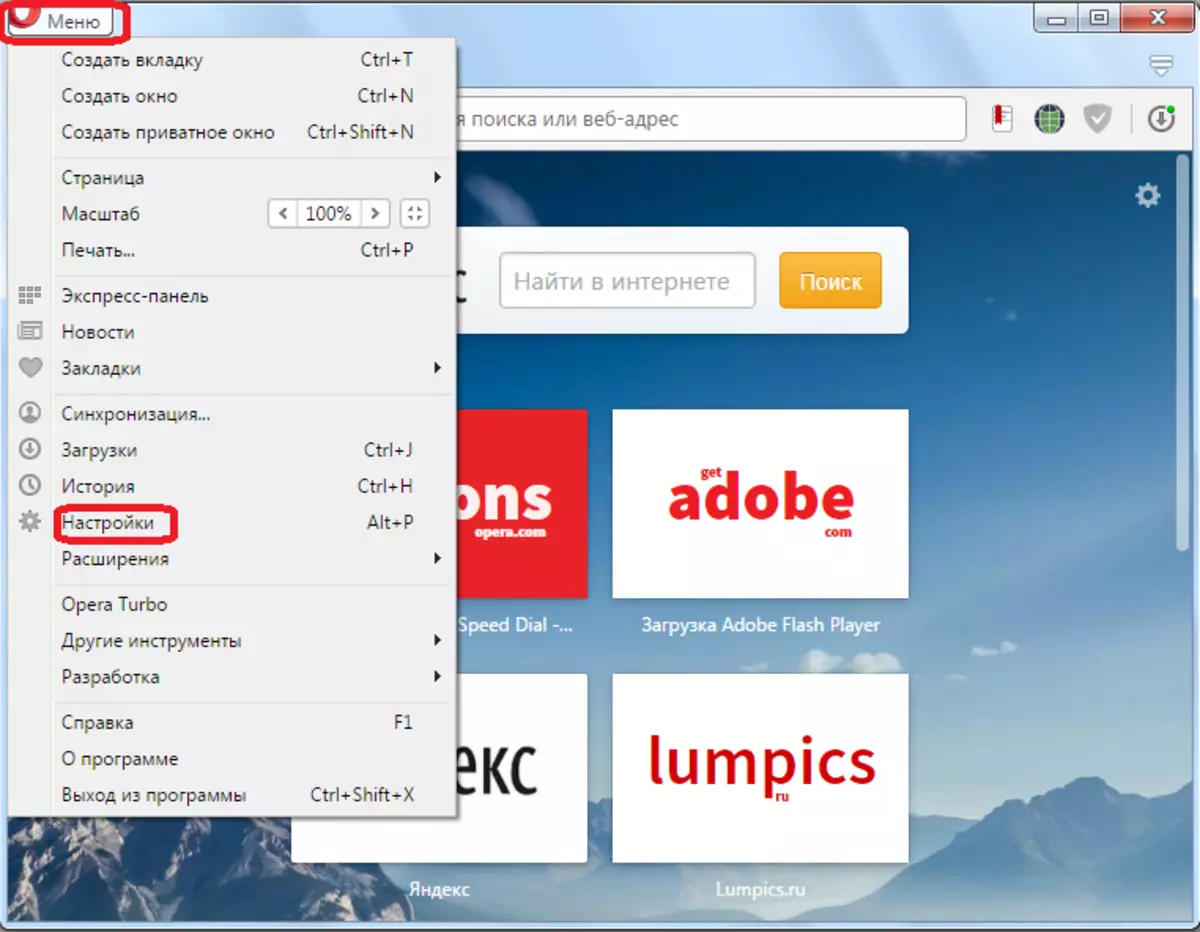
Po tem, brskalnik premakne uporabnika na želeni razdelek.
Navigacija nastavitve
V naslednjem razdelku lahko prehodite tudi na različne pododdelke skozi meni na levi strani okna.
V pododdelku je "glavna" zbrana vse splošne konfiguracije brskalnika.

Pododdelek brskalnika je nastavitve videza in nekatere zmogljivosti spletnega brskalnika, kot so jezik, vmesnik, sinhronizacija itd.
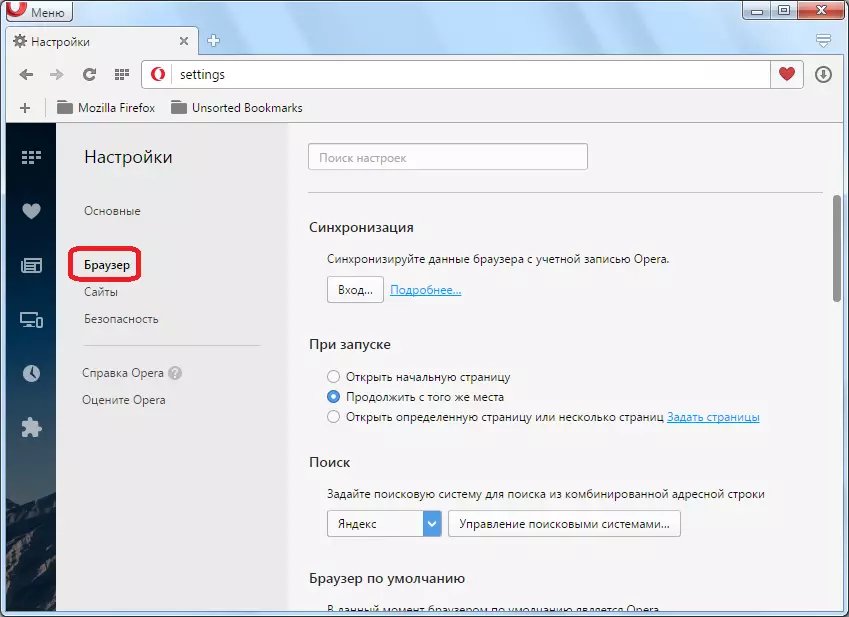
Pododdelek "Sites" nastavljajo prikaz spletnih virov: vtičniki, JavaScript, obdelava slik, itd.
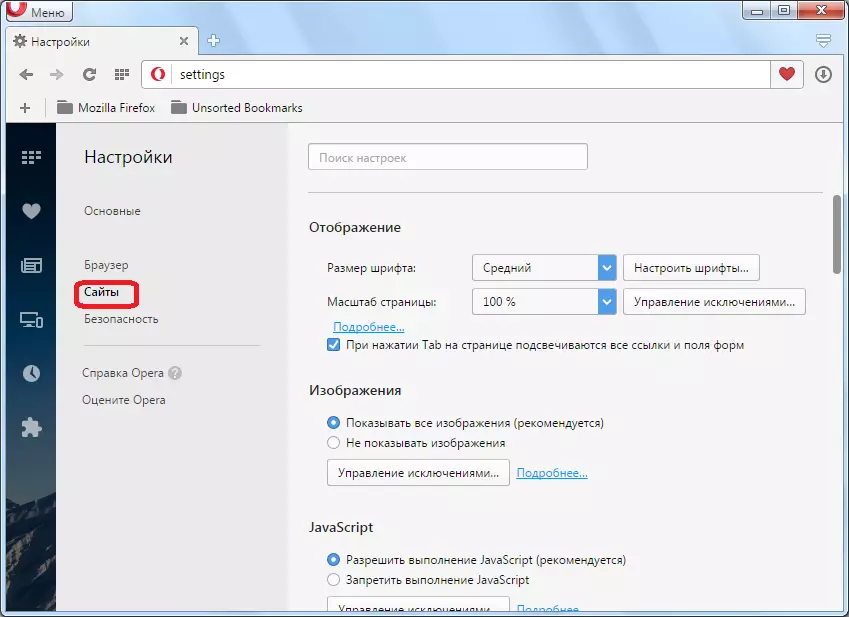
V varnostnem pododdelku se nastavitve objavlja na področju varnosti dela na internetu, in zasebnost uporabnikov: zaklepanje oglaševanje, obrazec za samodejno popravek, priključitev orodij anonimnosti itd.
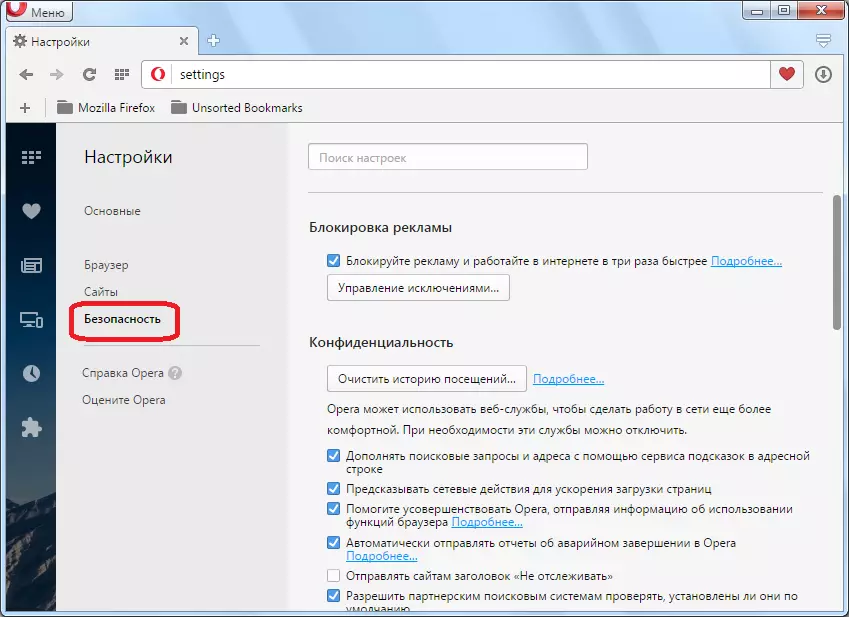
Poleg tega ima vsak del dodatne nastavitve, ki so označene s sivo točko. Vendar so privzeto nevidni. Da bi omogočili njihovo prepoznavnost, morate preveriti polje v bližini postavke "Prikaži napredne nastavitve".
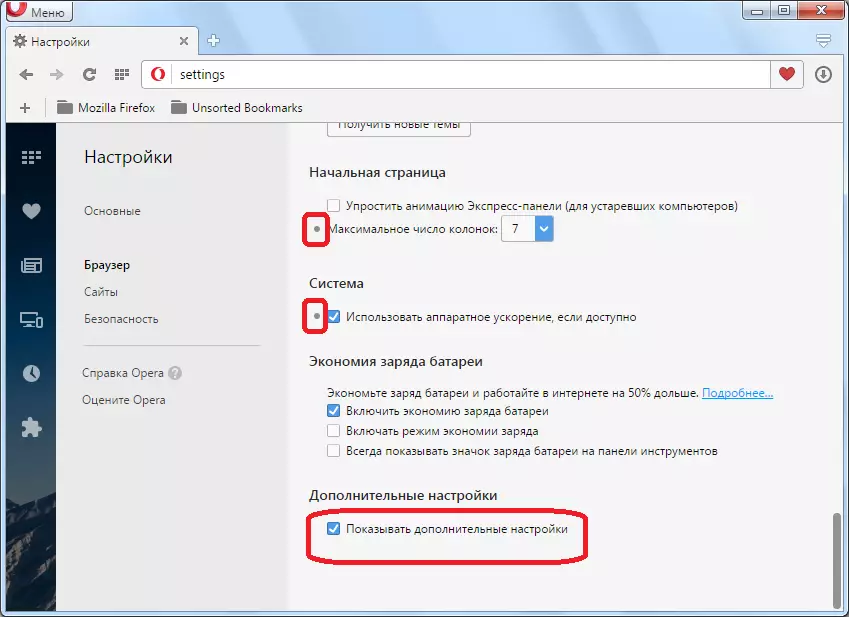
Skrite nastavitve
Tudi brskalnik operaterja obstaja, tako imenovane eksperimentalne nastavitve. Ta nastavitve brskalnika, ki so le testirana, in odprt dostop do njih skozi meni, niso na voljo. Uporabniki, ki želijo eksperimentirati, in čutiti prisotnost potrebnih izkušenj in znanja za delo s takimi parametri, lahko gredo na te skrite nastavitve. Če želite to narediti, je dovolj, da v naslovni vrstici brskalnika vnese "Opera: Opera" in pritisnite gumb ENTER na tipkovnici, po katerem se odpre stran Eksperimentalne nastavitve.
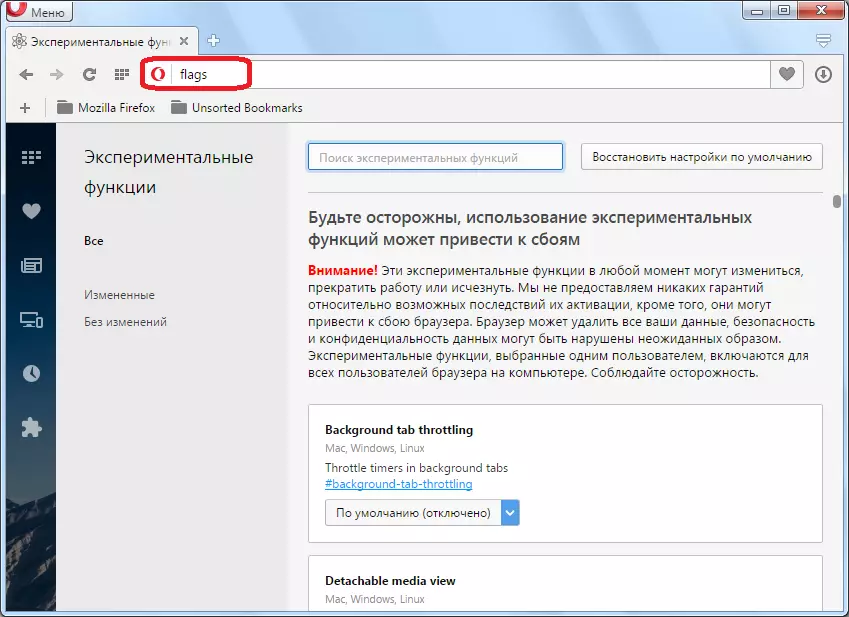
Ne smemo pozabiti, da eksperimentiranje s temi nastavitvami, uporabnik deluje na lastno odgovornost, saj lahko privede do napak brskalnika.
Nastavitve v starih različicah opere
Nekateri uporabniki še naprej uporabljajo stare različice brskalnika Opera (do 12,18 inclusive) na podlagi prestovanega motorja. Ugotovimo, kako odpreti nastavitve za takšne brskalnike.
Da je tudi precej preprosta. Da bi šel na nastavitve splošnega brskalnika, je dovolj, da pokličete kombinacijo tipk CTRL + F12. Ali pa pojdite v glavni meni programa in pojdite zaporedno na elemente "Nastavitve" in "Splošne nastavitve".
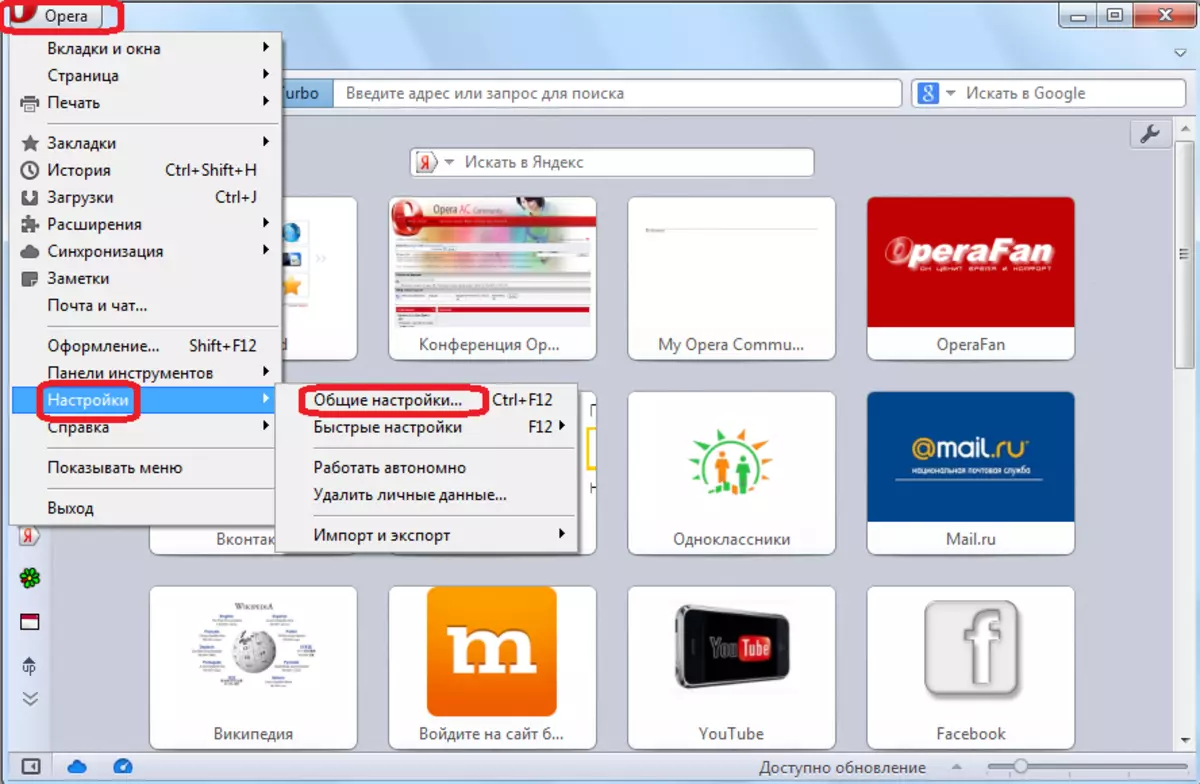
V razdelku Splošne nastavitve je pet zavihkov:
- Main;
- Obrazci;
- Iskanje;
- Spletne strani;
- Podaljšano.
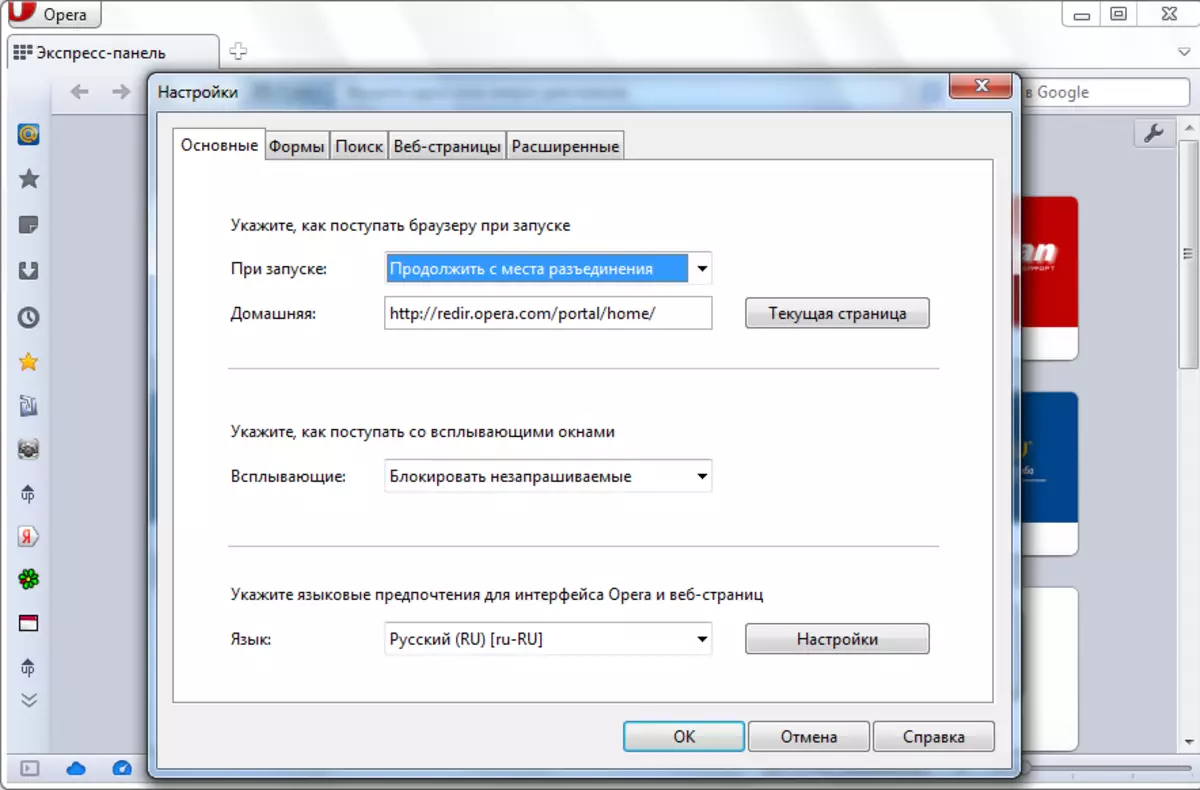
Če želite iti na hitre nastavitve, lahko preprosto kliknete na mehko tipko F12 ali zaporedno pojdite skozi menija "Nastavitve" in "Hitro nastavitve".
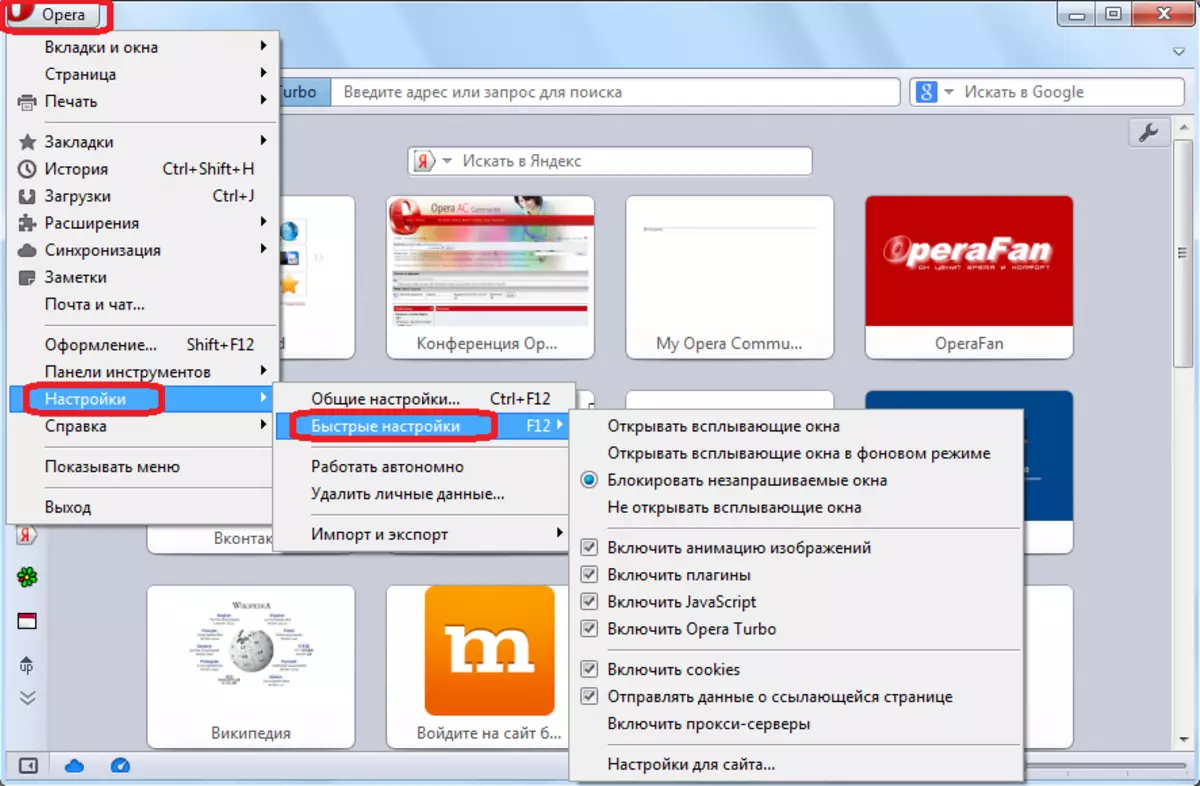
V meniju Quick Settings lahko obiščete tudi nastavitve določenega spletnega mesta s klikom na "Nastavitve za stran".
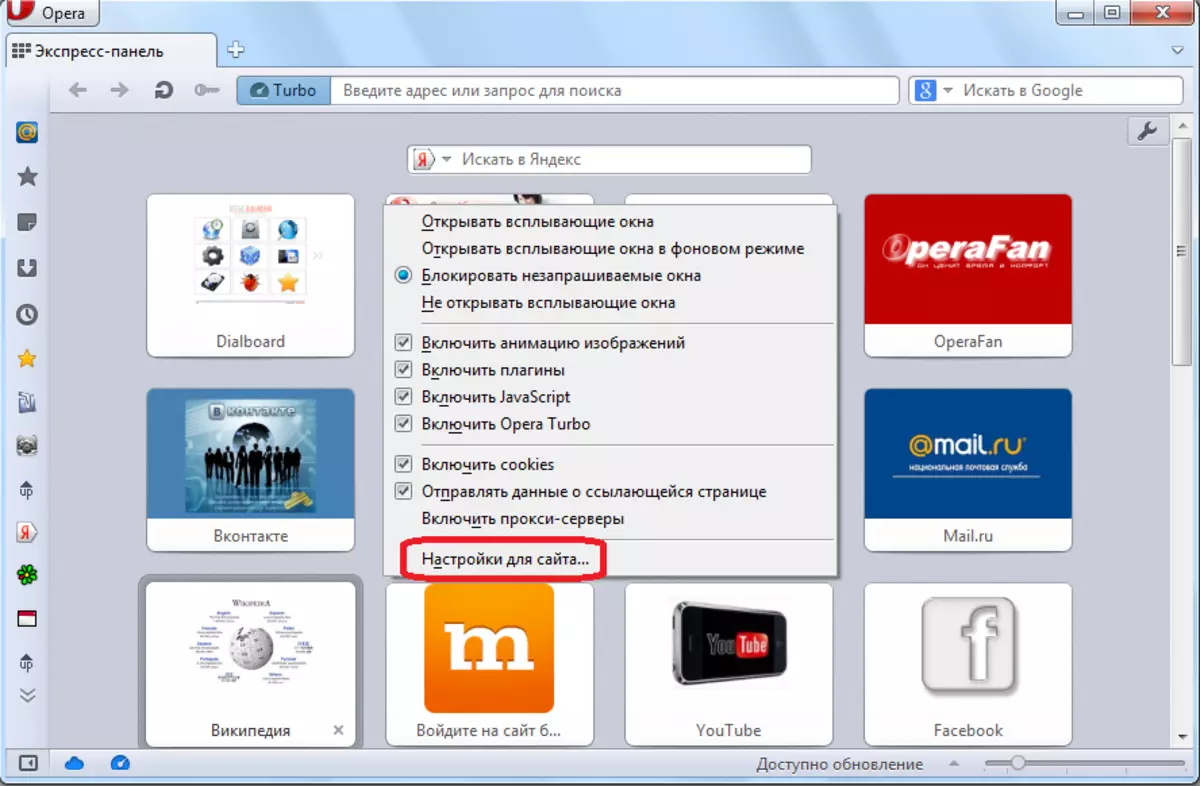
Hkrati se bo okno odprlo z nastavitvami za spletni vir, na katerem se nahaja uporabnik.
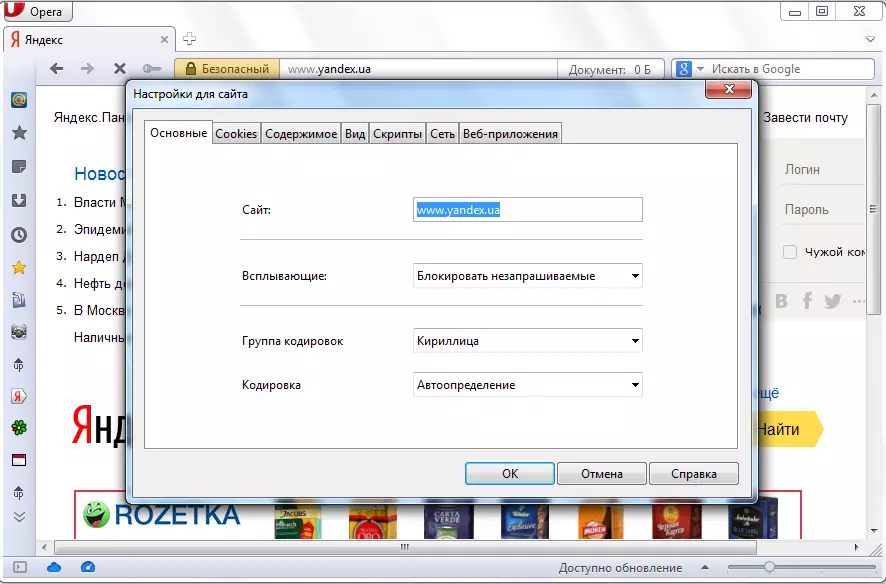
Kot lahko vidite, pojdite na obratovalne nastavitve brskalnika je precej preprosta. Lahko je rečeno, da je to intuitiven proces. Poleg tega lahko napredni uporabniki, če želijo, dostopajo do dodatnih in eksperimentalnih nastavitev.
